如何使用wps表格格式刷功能
2017-03-24
wps表格为我们提供了格式刷的功能,那么,你知道如何使用该功能呢?下面就让小编告诉你如何使用wps表格格式刷功能 的方法。
使用wps表格格式刷功能的方法:
假设要把表中所有“预算数”用颜色标识出来。

首先,选择列“预算数”用自己喜欢的颜色填充好,如下图所示:
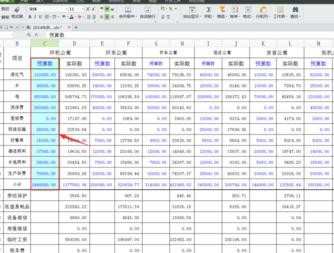
接下来,把要复制的格式全部选中,如下图所示:

单击下图所示位置[格式刷],移动鼠标至目标列,单击鼠标,效果如下图二所示:


wps表格为我们提供了格式刷的功能,那么,你知道如何使用该功能呢?下面就让小编告诉你如何使用wps表格格式刷功能 的方法。
假设要把表中所有“预算数”用颜色标识出来。

首先,选择列“预算数”用自己喜欢的颜色填充好,如下图所示:
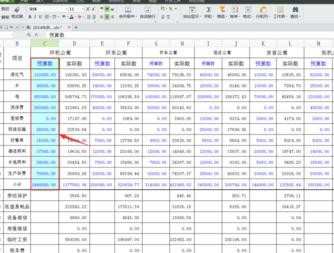
接下来,把要复制的格式全部选中,如下图所示:

单击下图所示位置[格式刷],移动鼠标至目标列,单击鼠标,效果如下图二所示:

